
|
特别说明:完整STemWin的1-60期教程和配套实例下载地址:链接 第38章 控件基础知识 本期教程开始给大家讲控件方面的知识,这部分知识主要来自官方手册。 控件是具有对象类型属性的各种窗口,是组成用户界面的元素。它们可自动对某些事件作出反应;例如,按下某按钮后,它可以不同状态显示。小工具需要创建,具有可在存续期间随时更改的属性,并通常在不再需要时被删除。正如窗口一样,小工具通过其创建函数返回的句柄进行引用。 控件要求使用窗口管理器。控件创建后,可像其他任何窗口一样处理它;WM确保了在必要时随时正确显示 (并重绘)它。控件不是编写应用程序或用户界面所必需的,但它们可大大简化编程。 38. 1 当前支持的控件 38. 2 控件的重绘机制 38. 3 如何使用控件 38. 4 控件配置选项 38. 5 通用控件API 38. 6 常用函数 38. 7 总结 38.1 当前支持的控件 这部分内容在前面1.3.6小节已经有讲解了,这里就是给大家提示一下。 38.2 控件的重绘机制 控件根据其属性绘制自身,此操作在调用WM_Exec()、GUI_Exec()或GUI_Delay()时执行。在多任务环境中,通常由后台任务来调用WM_Exec()并更新控件(以及所有其他具有回调函数的窗口)。 控件的属性更改后,该控件的窗口 (或部分窗口)会被标记为无效,但不会立即重绘。因此,代码段的执行速度会非常快。重绘由WM在稍后执行,或者通过为该小工具调用WM_Paint()强制执行(或直到重绘所有窗口时调用WM_Exec())。 38.3 如何使用控件 假设我们要显示一个进度条。所需的只是以下代码: PROGBAR_Handle hProgBar; GUI_DispStringAt("Progress bar", 100, 20); hProgBar = PROGBAR_Create(100, 40, 100, 20, WM_CF_SHOW); 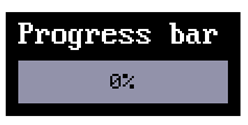
其中第一行为控件的句柄保留内存,最后一行实际创建该控件。稍后或者在某单独任务中调用WM_Exec()时,窗口管理器会自动绘制此控件。每种类型的控件都有若干能够修改其外观的成员函数。控件创建后,可通过调用其成员函数之一更改其属性。这些函数使用控件的句柄作为第一个自变量。要使上述创建的进度条显示45%并将条颜色从默认设置 (深灰/浅灰)更改为绿色/红色,可使用以下代码段: PROGBAR_SetBarColor(hProgBar, 0, GUI_GREEN); PROGBAR_SetBarColor(hProgBar, 1, GUI_RED); PROGBAR_SetValue(hProgBar, 45); 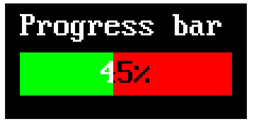
所有控件都还具有一个或多个配置宏,它们定义各种默认设置 (如所使用的字体和颜色)。在后面讲解到这些控件的时候再跟大家详细讲解。 38.3.2 控件如何通讯 控件通常作为子窗口创建,父窗口可为任何窗口类型,甚至是另一种控件。为了确保同步,无论何时父窗口的任何子项有任何事件发生,通常都应通知父窗口。有事件发生时,子窗口控件通过发送WM_NOTIFY_PARENT消息与其父窗口通信。作为消息一部分发送的通知代码取决于事件。大多数控件都有定义不同类型事件的一个或多个通知代码,每种控件可用的通知代码 (如果有)会在后面的教程中给大家列出。 38.3.3 皮肤设置 控件的外观可使用其各自的成员函数进行修改,其中一些支持皮肤设置。如果对某控件使用了皮肤设置,则 “皮肤”将决定该控件的外观,且一些成员函数将失效。这个会在后面专门抽一章节跟大家讲。 38.3.4 控件的动态内存使用 在嵌入式应用中,由于分裂效应,通常都不太希望使用动态内存。可使用许多不同策略来避免此情况,但只要内存区域被应用程序中的指针引用,这些策略的使用都有局限性。因此,emWin使用不同的方法:所有对象 (以及运行时存储的所有数据)都存储在被句柄引用的内存区域中。这使它能够在运行时重新分配已分配的内存区域,因此避免了使用指针时会发生的长期分配问题。所以所有控件都使用句柄引用。 38.3.5 确定控件的类型 没有像WM_GetWidgetType()一样的函数来确定控件的类型,其类型仅可通过将特定控件的回调函数与控件API的公共回调函数进行比较来确定。在回调函数未被覆盖时此方法很有效。如下所示为如何确定控件类型的简短示例。如果回调函数被覆盖,则应相应调整方法:
|
 微信公众号
微信公众号
 手机版
手机版

38.5 通用控件API